
Обновился до Windows 10: как вернуться назад, как восстановить прежнюю версию?
В данной статье вы узнаете, как откатиться с Windows 10 на Windows 7,8.
Установили новую операционную систему Windows 10, а она вам не подходит?
Именно с такими проблемами, пользователи очень часто приходят в сервисный центр, чтобы им переустановили и вшили «универсальную» семерку, а кому-то восьмерку.
Ведь это неудивительно, так как сама операционная система Windows 10 и вправду не подойдет для пользователей, которые с неделю, как купили компьютер и начали на нем работать.
Даже, если говорить о той же совместимости, которую необходимо подводить и настраивать для каждой программы, то и здесь разберется не каждый пользователь со стажем в год, два, тем более, если в этом придется разбираться новичку.

Поэтому стоит отметить, что наиболее частой проблемой из-за которой приходится откатывать Windows 10, следует считать несовместимость драйверов видеокарт и звуковой карты.
Итак, как вы поняли сегодня мы расскажем способы возвращения старого Windows, который был у вас до этого.
Как откатить Windows 10 к предыдущему Windows 7,8?
- Первым делом вам необходимо воспользоваться специальной функцией, для чего просто нажать на значок уведомлений, который находится в панели задач.
- После того, как выскочит окошко с функционалом, вам нужно нажать на область «Все параметры».

Выбор и нажатие в области «Все параметры»
- Теперь произойдет открытие окна, в котором содержаться все настройки вашего Windows, здесь же вам необходимо выбрать пункт «Обновление и безопасность», а затем нажать на пункт «Восстановление».
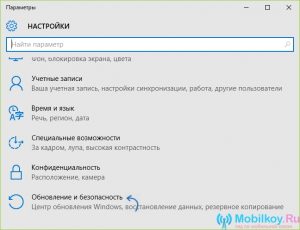
Настройка пункта «Обновление и безопасность»
- Ну что же, вы практически вернули прежний Windows, поэтому вам остается лишь нажать на кнопку «Начать», которая находится в разделе «Вернуться к Windows 7» и «Вернуться к Windows 8.1».
- После того, как вы нажмете на кнопку «Начать», вам нужно будет указать на каком основании вы хотите откатить текущий Windows, то есть просто вписать в поле причину выполнения этого шага.
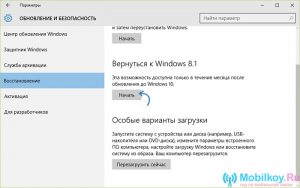
Выбор необходимой версии Windows
Как откатить Windows с помощью программы Windows 10 Rollback Utility?
Данная программа более подойдет для новичков, которым необходимо выполнение более упрощенных действий.
Стоит отметить, что программа Windows 10 Rollback Utility представляет собой загрузочный образ размером в 200 МБ, который необходимо монтировать на USB-флешку, либо на CD, DVD диски.
Впрочем, если вы хотите смонтировать этот образ на диск, и сделать его, как аварийным, в случае необходимости восстановления, то вам стоит выбрать CD-диск, так как доступных на нем 700 МБ памяти, вполне хватит для того, чтобы записать данный образ.
Скачать программу Windows 10 Rollback Utility можно по ссылке.
Совет! Монтируйте образы только с помощью таких программ, как UltraISO, WinSetupFronUSB, либо через Nero.
Итак, когда образ готов, вы можете начинать процедуру восстановления, но для этого вам необходимо строго придерживаться и совершать действия согласно нашим инструкциям:
- Первым делом вам необходимо выбрать режим восстановления, мы советуем выбрать именно «Automated Repair».
- На втором разделе вам предстоит выбор Windows, который вы хотели бы восстановить, а затем нажать на кнопку «RollBack».
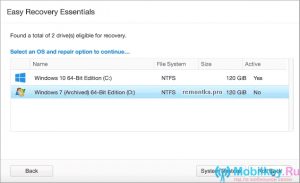
Восстановление прежнего Windows с помощью программы
- Готово! Теперь вы вернулись на прежнюю операционную систему Windows.
В конце данной статьи мы хотели бы отметить, что вы также можете просто переустановить Windows, и поставить другую версию, как вы делали в случае, когда устанавливали новую операционную систему Windows 10.
